Taula de continguts
Excel és l'eina més utilitzada quan es tracta de tractar grans conjunts de dades. Podem realitzar infinitat de tasques de múltiples dimensions a Excel . De vegades, hem de calcular la variància per al nostre ús. Ho podem fer fàcilment mitjançant la Taula dinàmica a Excel . En aquest article, us mostraré com calcular la variància a la taula dinàmica d'Excel .
Baixeu el quadern de pràctiques
Descarregueu aquest quadern i practiqueu mentre revisant aquest article.
Variància a la taula dinàmica.xlsx
5 passos senzills per calcular la variància mitjançant la taula dinàmica d'Excel
Això és el conjunt de dades que faré servir. Tenim alguns productes i la seva import de vendes .

Calcularé la variància de l'import de les vendes per als anys 2020 i 2021 .
Pas 1: creeu una taula dinàmica des de l'interval de dades
- Seleccioneu l'interval B4:D14 . A continuació, aneu a la pestanya Insereix >> seleccioneu Taula dinàmica >> seleccioneu Des de la taula/interval .

- Apareixerà una nova finestra . Seleccioneu Full de treball nou per obtenir una taula dinàmica en un full de treball nou. A continuació, seleccioneu D'acord .

Excel crearà una taula dinàmica .

Llegir més: Com calcular la variància de la mostra a Excel (2 enfocaments efectius)
Pas 2: arrossegueu el Camps a àrees obligatòries
- Als Camps de la taula dinàmica , col·loqueu Producte a les Files , Any a Columnes, i Import de vendes a Valors
 A continuació, la taula tindrà aquest aspecte.
A continuació, la taula tindrà aquest aspecte.

Llegir més: Com fer l'anàlisi de la variància a Excel (amb passos ràpids)
Pas 3: eliminar el total general de les files
- Ara aneu a la pestanya Disseny >> seleccioneu Disposició >> seleccioneu Total general >> trieu Activat només per a columnes .

Excel eliminarà el Total general per a Files .

Llegir més: Com calcular la variància agrupada a Excel (amb passos senzills)
Pas 4: Canvieu el format de cel·la a Comptabilitat
- Ara seleccioneu l'interval B5:D10 . Aneu a la pestanya Inici >> seleccioneu el menjador desplegable (vegeu la imatge) >> seleccioneu Més formats de nombres . Apareixerà el quadre

- Format cel·les . Seleccioneu Comptabilitat >> establiu Llocs decimals com a 0 . >> Feu clic a D'acord .

Excel canviarà el format dels imports de vendes .

Llegir més: Fórmula de la variació del pressupost vs. real a Excel (amb exemple)
Pas 5: calcular Variància com a canvi de percentatge
- Ara poseu Import de vendes al camp Valors
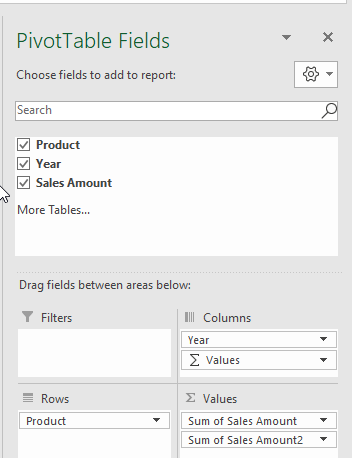
- Ara seleccioneu el menjador desplegable es mostra a la imatge >> seleccioneu Configuració del camp de valor .

- Ara, apareixerà la finestra Configuració del camp de valor . Establiu el Nom personalitzat Variància >> seleccioneu Mostra els valors com a >> trieu % Diferència de .

- Ara, seleccioneu el camp base com a Any i l' Element base com a 2020 . Feu clic a D'acord .

- Excel calcularà la variància .

- Ara, seleccioneu columna C . Seleccioneu Amaga a la barra de context per amagar la columna.

La vostra sortida final serà així.

Llegir més: Com calcular el percentatge de variància a Excel (3 mètodes fàcils)
Coses per recordar
- Aquest mètode consisteix bàsicament a calcular la variància en percentatge entre les dades de vendes de dos anys diferents. Tanmateix, val la pena esmentar que aquesta variància és diferent de la variància estadística .
Conclusió
En aquest article, he demostrat un mètode eficaç per calcular variància a la taula dinàmica d'Excel . Espero que ajudi a tothom. I, finalment, si teniu qualsevol tipus de suggeriment, idees o comentaris, no dubteu a comentar-los a continuació.

